A Mac OS X már jó az adatok biztonságban tartásában és a merevlemez tisztán tartásában, de egyes felhasználóknak továbbra is szükségük van további segédprogramokra a tárhely kezeléséhez és a tárhely felszabadításához. Egy elég tisztességes segédprogram, mint pl Dr. Cleaner for Mac, nem károsítja a szoftvert. Előfordulhat azonban néhány kérdése ezzel a segédprogrammal kapcsolatban, például mit csinál pontosan, érdemes-e kinyitni a pénztárcáját, hogyan kell használni a Dr. Cleaner alkalmazást stb. Ez a cikk ezekre a kérdésekre ad választ.
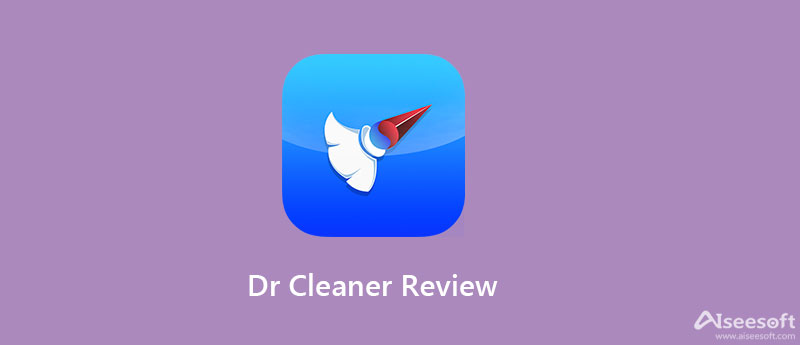
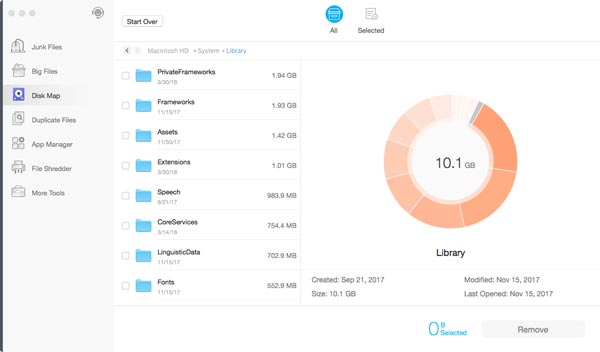
A Dr. Cleaner az egyik legjobb Mac tisztító segédprogram. A legfontosabb jellemzők bátran kínálásával különbözik meg a versenytársaktól. Inkább egy eszköztárhoz hasonlít, nem pedig egy egyszerű rendszertisztítóhoz. Ingyenes verziót kínál számos funkcióval, de a fejlett funkciókhoz frissíteni kell a Pro verzióra, ami 19.99 dollárba kerül.
A Dr. Cleaner főbb jellemzői
Érvek
Hátrányok
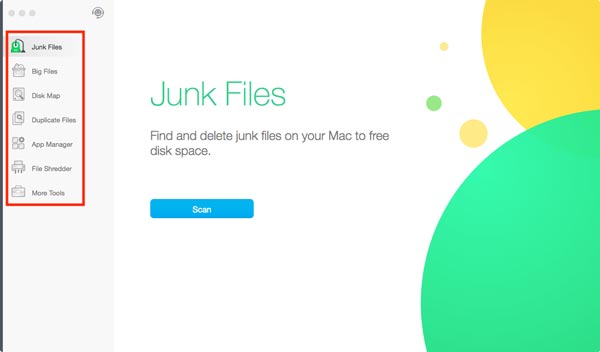
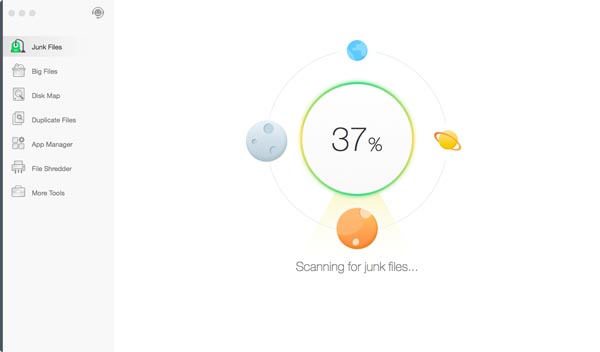
Jegyzet: Az ingyenes verzióban csak a másolatokat és az alkalmazásokat tudja beolvasni, de nem törölheti azokat Macen.
Ahogy korábban említettük, a Dr. Cleaner alkalmazást eltávolítottuk az App Store-ból. Ezenkívül hiányzik néhány fontos funkció, például a fényképkezelő. Meg kell értenie, hogy az alkalmazás nagyszerű módja a Mac-terület kezelésének, de nem az egyetlen módja. Más szóval, vannak a Dr. Cleanerhez hasonló segédprogramok a piacon. Aiseesoft Mac Cleanerpéldául az egyik legjobb alternatíva.

161,522 Letöltések
Aiseesoft Mac Cleaner – A Dr. Cleaner legjobb alternatívája
100% biztonságos. Nincsenek hirdetések.
Indítsa el a Dr. Cleaner legjobb alternatíváját, miután telepítette Mac számítógépére. Szinte minden Mac számítógépen elérhető, például iMac, MacBook Pro/Air stb. Az otthoni felületen három gomb található, Állapot, Takarítóés Toolkit. Kattintson az Állapot gombot, és megtudhatja számítógépe állapotát.

Váltson a tisztító fülre, ha a tárhely nem elegendő. Itt megtalálja a fő eszközöket. Nagy vagy régi fájlok törléséhez válassza a lehetőséget Nagy és régi fájlok opciót, és kattintson a Keresés gombot a fájlok keresésének megkezdéséhez. Ezután nyomja meg a Megnézem gombot, és megtekintheti a haszontalan fájlok előnézetét méret, dátum stb. szerint. Gyorsan megtalálhatja a fájlt, ha beírja a fájl nevét a Keresés rúd. Ha meg kíván szabadulni az ideiglenes fájloktól és gyorsítótáraktól, válassza a lehetőséget Rendszer Junk, szkennelje be és tekintse meg gyorsan a kéretlen fájlokat.

Ügyeljen arra, hogy a listán minden nem kívánt fájl mellett jelölje be a négyzetet, majd kattintson a gombra Tiszta gombot a jobb alsó sarokban. Néhány másodperccel később a fájlok véglegesen törlődnek a Mac-ről.

A legjobb Dr. Cleaner alternatívával a haszontalan alkalmazásokat is eltávolíthatja. Menj a Toolkit fület a bal oldalsávról, és válassza ki a lehetőséget Uninstall választási lehetőség. Kattints a Keresés gombot, majd nyomja meg a Nézet gombot az összes alkalmazás megjelenítéséhez. Válassza ki a nem kívánt alkalmazásokat a középső panelen, és ellenőrizze az alkalmazásokat, valamint a kapcsolódó fájlokat a jobb oldali panelen. Végül kattintson a Tiszta gombot.

1. A Dr. Cleaner jogos és biztonságos?
A Dr. Cleaner rendkívül biztonságos és hatékony. Kutatásunk szerint a legtöbb víruskereső program ellenőrizte. Tehát gond nélkül használhatja ezt a segédprogramot. Ezenkívül ezt az alkalmazást egy jó hírű szoftvercég bocsátotta ki.
2. Hogyan működik a Smart Scan funkció a Dr. Cleanerben?
A Smart Scan a Dr. Cleaner Pro bónusz funkciója. Egyetlen kattintással gyors összefoglalót kaphat a Mac tárhelyéről és az alkalmazás állapotáról. Így megtanulhatja a kéretlen fájlokat, a nagy fájlokat, a másolatokat és még sok mást. Ez egy fontos támpont a következő tevékenység elvégzéséhez.
3. CCleaner vs Dr. Cleaner, melyik a jobb?
A CCleaner kontra Dr. Cleaner válaszát az Ön helyzete határozza meg. Mindkettő helyet szabadíthat fel, fájlokat törölhet, és eltávolíthat alkalmazásokat Mac számítógépeken. A Dr. Cleaner az offline fájlok és gyorsítótárak megtisztítására összpontosít a lemezen, míg a CCleaner eltávolíthatja a letöltött elemeket, és megvédheti online tevékenységeit.
Következtetés
A Dr. Cleaner az egyik legjobb Mac-tisztító alkalmazás a piacon. A biztonság kedvéért csak a Mac OS 10.10 vagy újabb verzióját támogatja. Most már kompatibilis a legújabb Mac OS High Sierrával. Az Aiseesoft Mac Cleaner az egyik legjobb alternatíva. Ha egyéb problémába ütközik, kérjük, jelezze felénk üzenetben a bejegyzés alatt.

A Mac Cleaner egy professzionális Mac felügyeleti eszköz, amellyel eltávolíthatják a felesleges fájlokat, a rendetlenségeket, a nagy / régi fájlokat, törölhetik a másolatot és figyelemmel kísérhetik a Mac teljesítményét.
100% biztonságos. Nincsenek hirdetések.